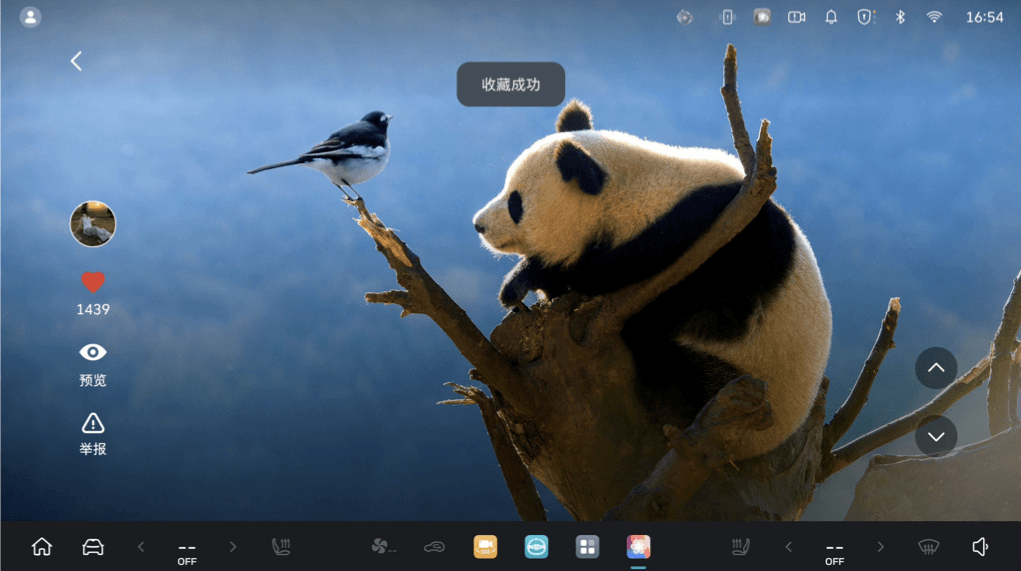本教程专为奇瑞星途瑶光的车友设计,旨在为大家提供一份详细且简单的安装布丁UI车机桌面教程,带您从安装布丁UI车机桌面到个性化设置,一步步实现智能驾驶的全新境界。
1、准备一根双USB数据线和一根OTG转接线;
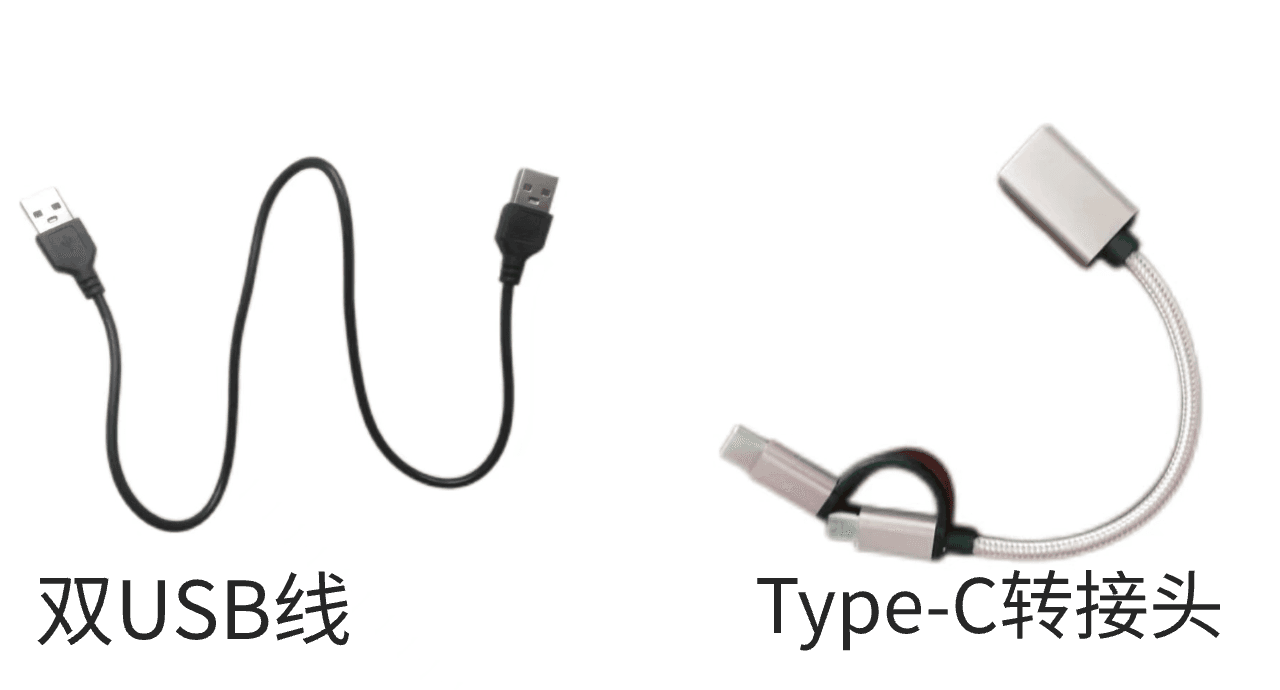 2、准备一部安卓手机,手机内安装好甲壳虫ADB助手软件,并在布丁UI官网内下载一个布丁UI安卓5.0以上版本安装包存放至手机内;
2、准备一部安卓手机,手机内安装好甲壳虫ADB助手软件,并在布丁UI官网内下载一个布丁UI安卓5.0以上版本安装包存放至手机内;
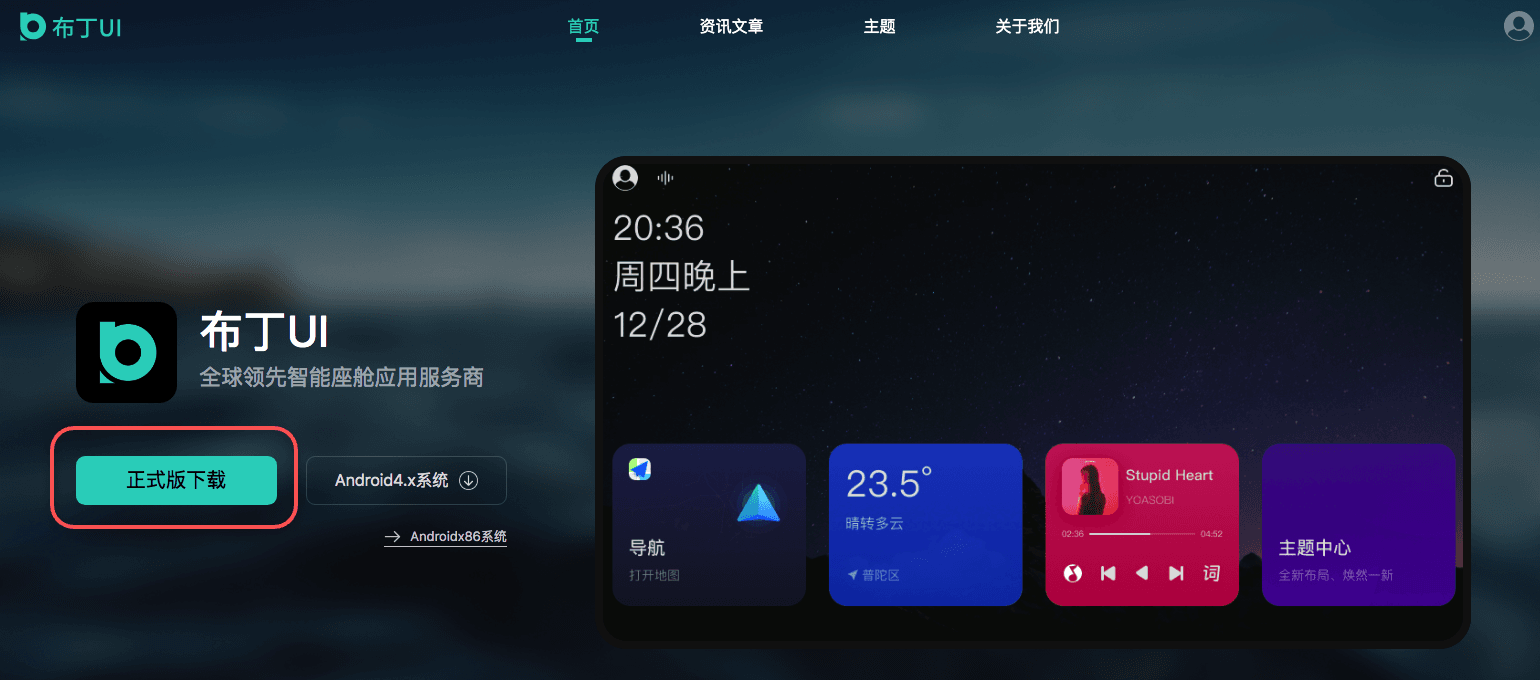 3、公对公数据线的一头和OTG转接线一头进行连接,之后将公对公数据线另一头插入车内的数据接口,OTG转接线一头与手机进行连接;
3、公对公数据线的一头和OTG转接线一头进行连接,之后将公对公数据线另一头插入车内的数据接口,OTG转接线一头与手机进行连接;
 4、连接好以后,使用车机语音功能,直接打开工程模式即可;
4、连接好以后,使用车机语音功能,直接打开工程模式即可;
5、进入工程模式后,点击界面内的【加密项】;
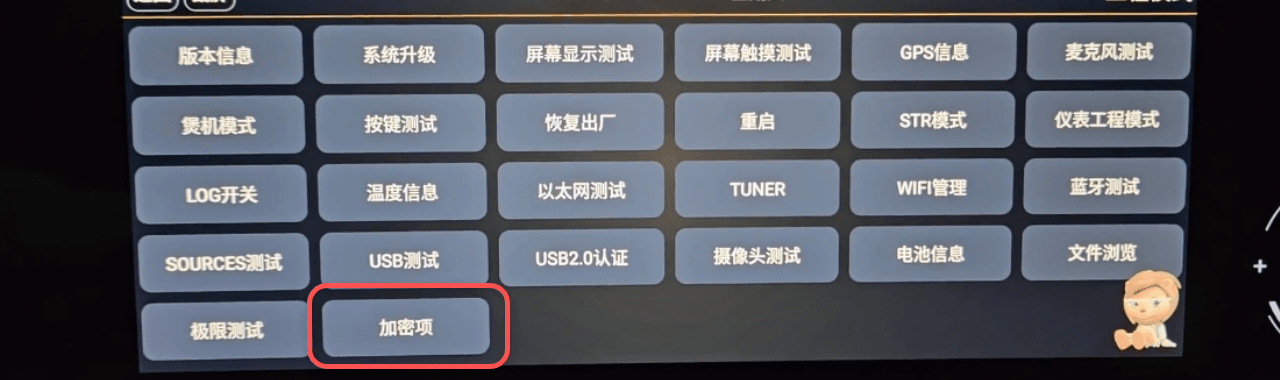 6、打开加密项设置前,需要输入一个六位数的密码;此密码需根据车机产品序列号简单计算一下,具体计算公式如下:产品序列号后六位数字(从非0数字开始计算)乘以802018,计算结果后六位数字即为密码;
6、打开加密项设置前,需要输入一个六位数的密码;此密码需根据车机产品序列号简单计算一下,具体计算公式如下:产品序列号后六位数字(从非0数字开始计算)乘以802018,计算结果后六位数字即为密码;
例如:产品序列号后六位为:000952,则密码为:952*802018,取其结果的后六位数字:521136
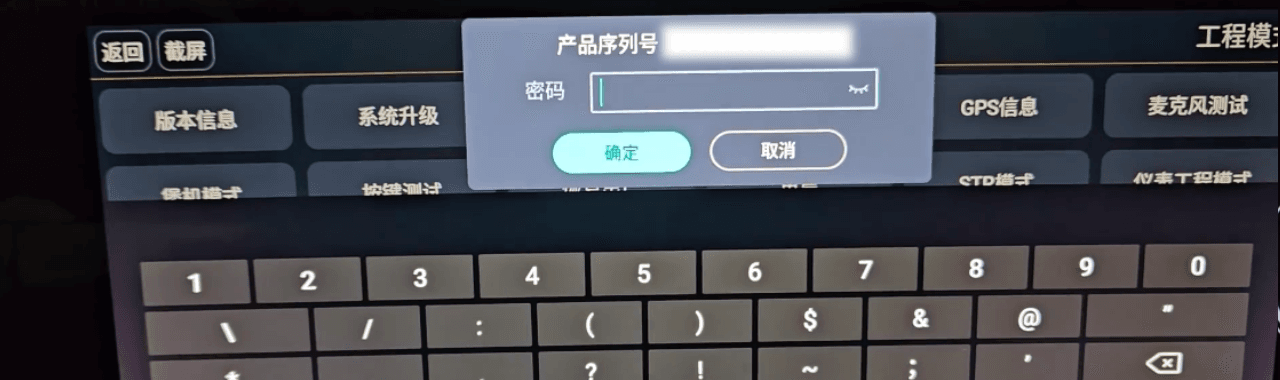 7、输入密码后,会进入客制化设置界面,点击界面内的【ADB开关】;
7、输入密码后,会进入客制化设置界面,点击界面内的【ADB开关】;
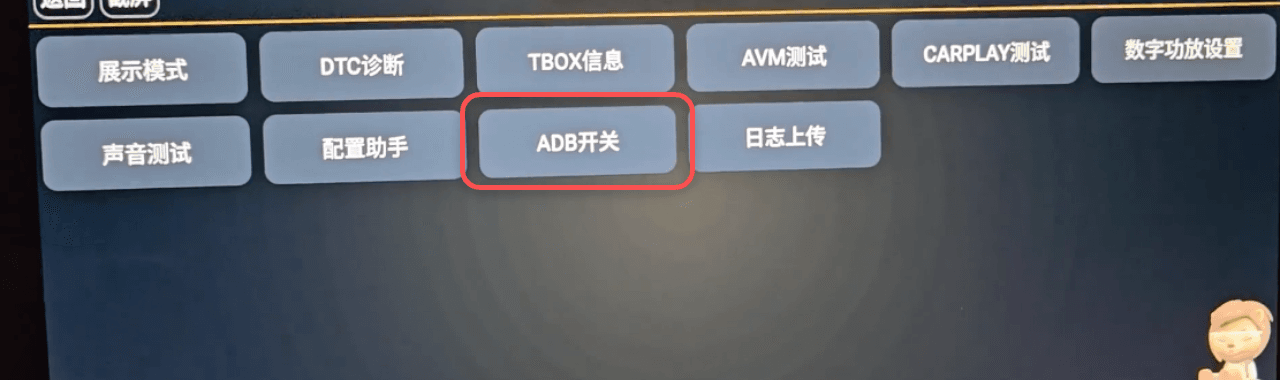 8、在ADB开关设置界面,将【adb开关】打开;
8、在ADB开关设置界面,将【adb开关】打开;
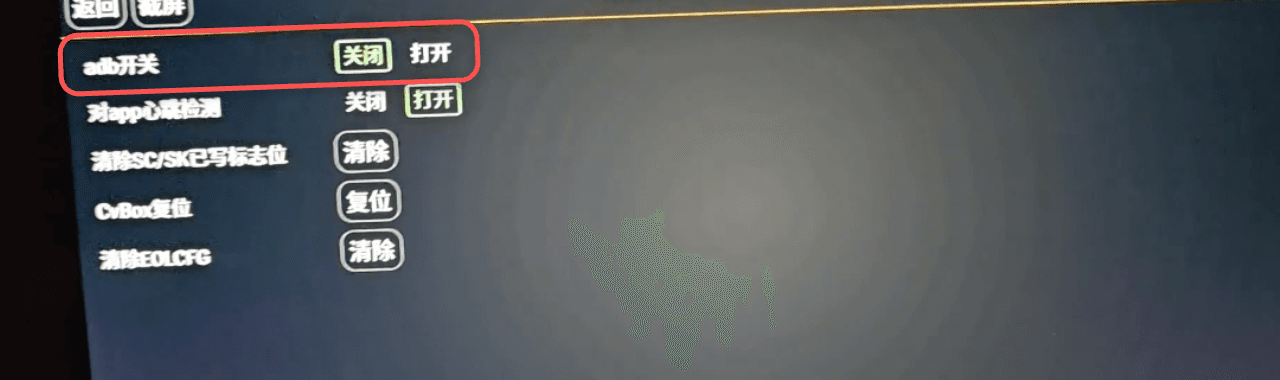 9、车机端操作已完成,手机端打开甲壳虫ADB助手软件,底部会出现一个待连接设备,点击连接即可;若是甲壳虫ADB助手软件未识别到车机设备,可拔插一下OTG转接线试试;
9、车机端操作已完成,手机端打开甲壳虫ADB助手软件,底部会出现一个待连接设备,点击连接即可;若是甲壳虫ADB助手软件未识别到车机设备,可拔插一下OTG转接线试试;
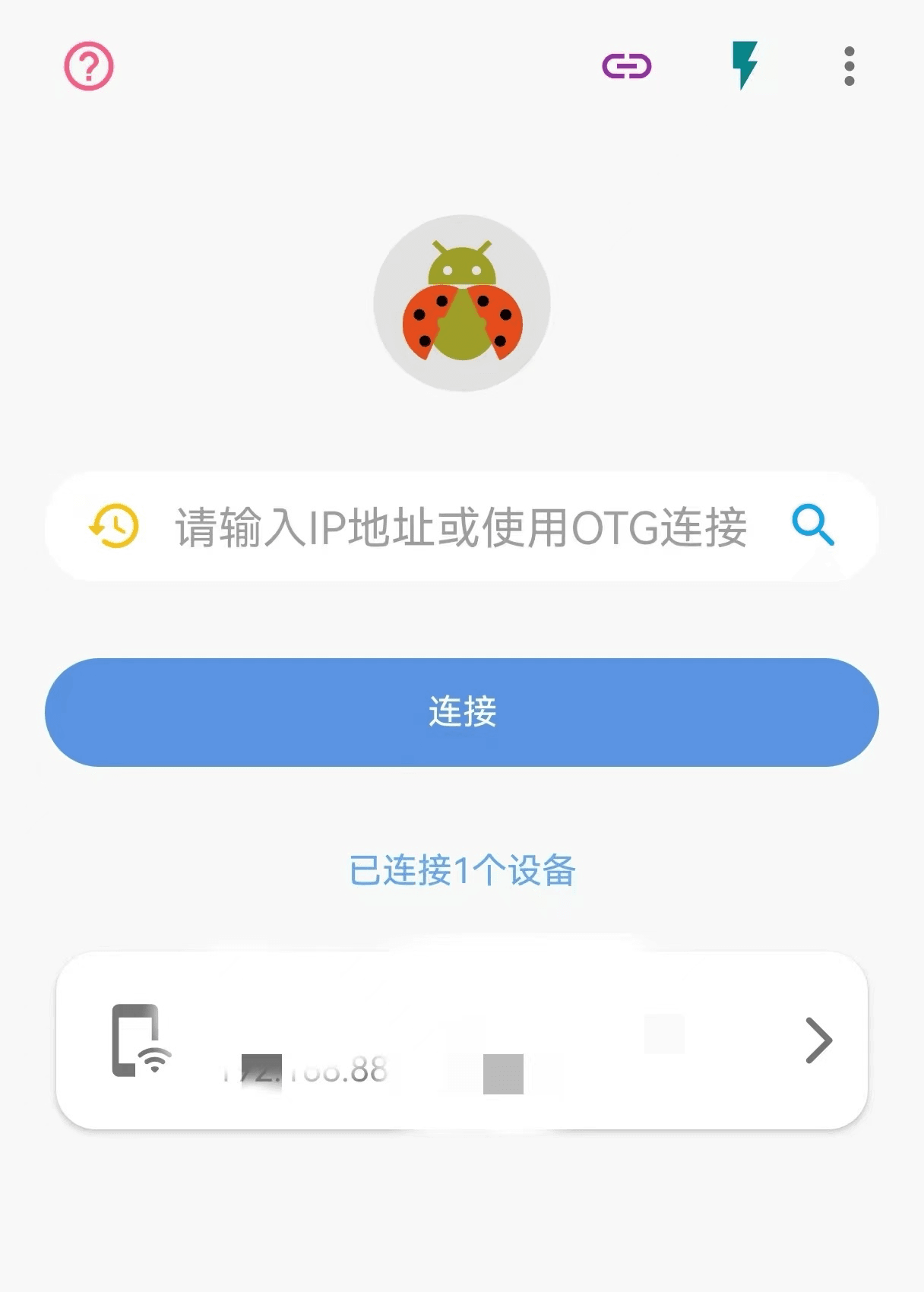 10、连接车机设备后,点击应用管理图标,在该界面中可查看车机内已安装的软件;
10、连接车机设备后,点击应用管理图标,在该界面中可查看车机内已安装的软件;
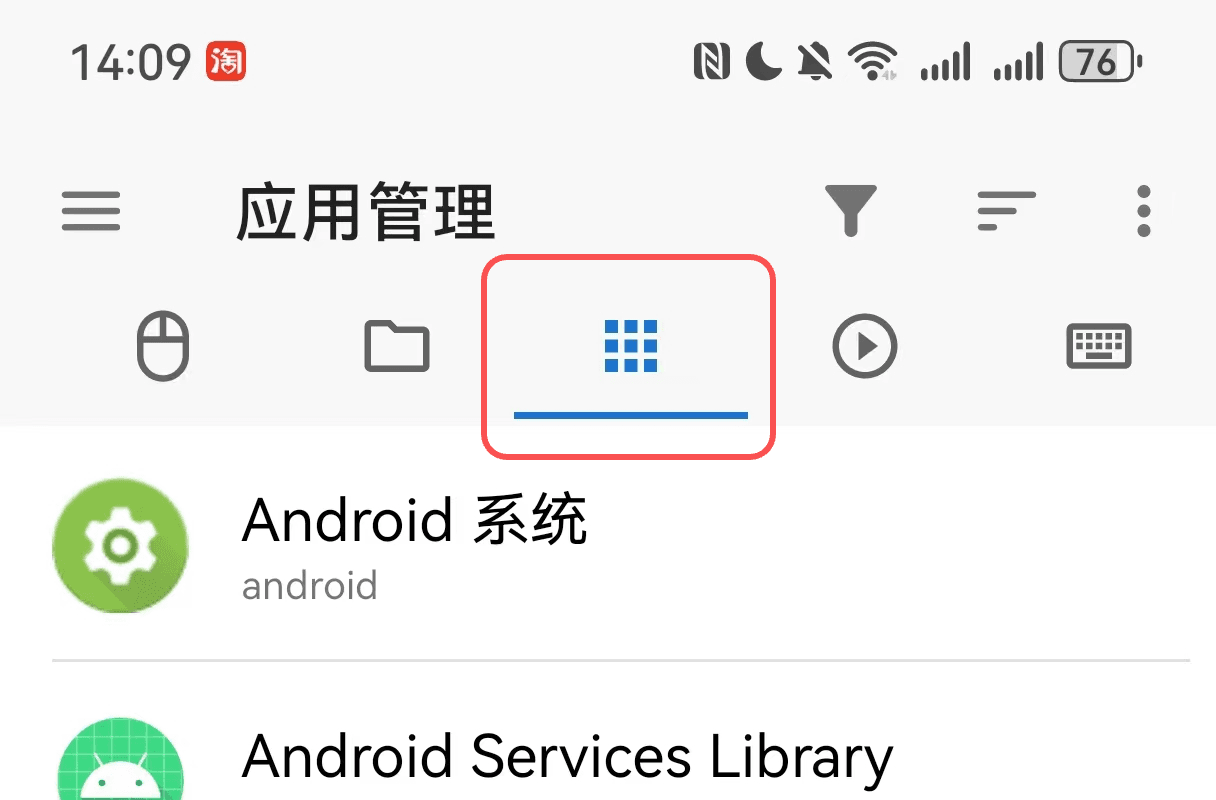 11、点击应用管理界面下方的【+】,选择apk文件,找到布丁UI的安装包,点击安装即可。
11、点击应用管理界面下方的【+】,选择apk文件,找到布丁UI的安装包,点击安装即可。
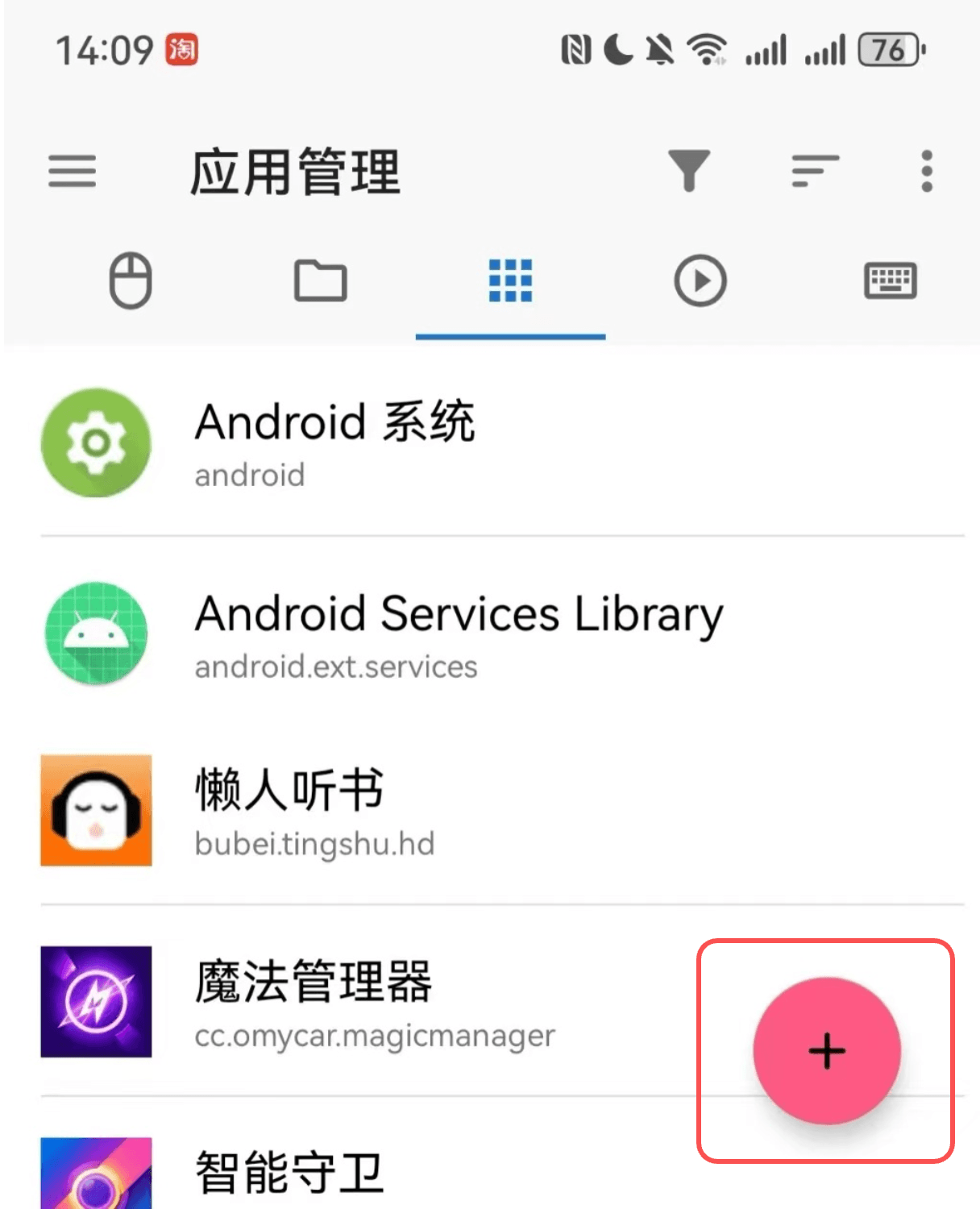 安装完成后,即可在车机APP界面内看到已安装的布丁UI软件图标。打开布丁UI,使用微信扫码登录以后,就可以在主题中心内查看并更换精美的动态壁纸和静态壁纸啦!
安装完成后,即可在车机APP界面内看到已安装的布丁UI软件图标。打开布丁UI,使用微信扫码登录以后,就可以在主题中心内查看并更换精美的动态壁纸和静态壁纸啦!
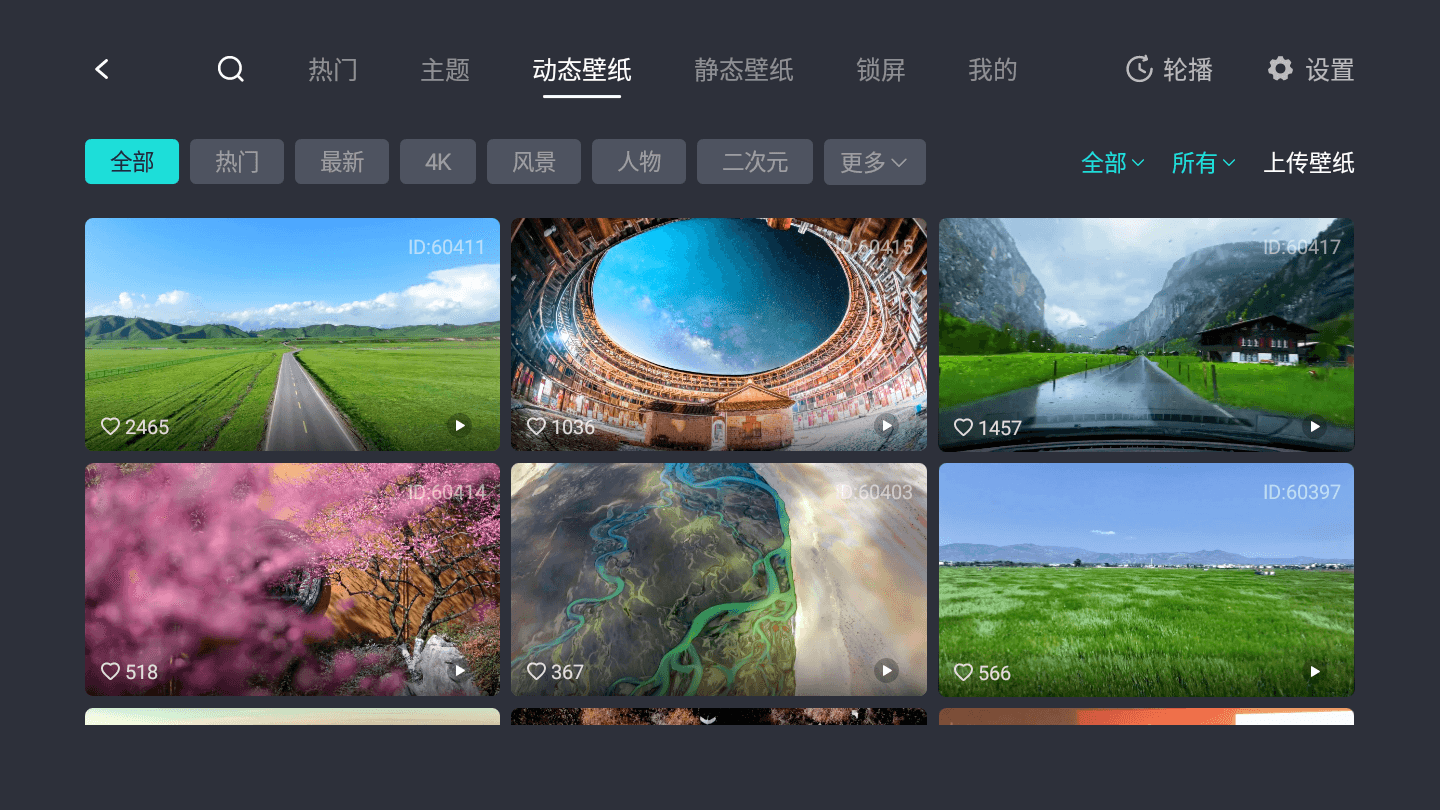
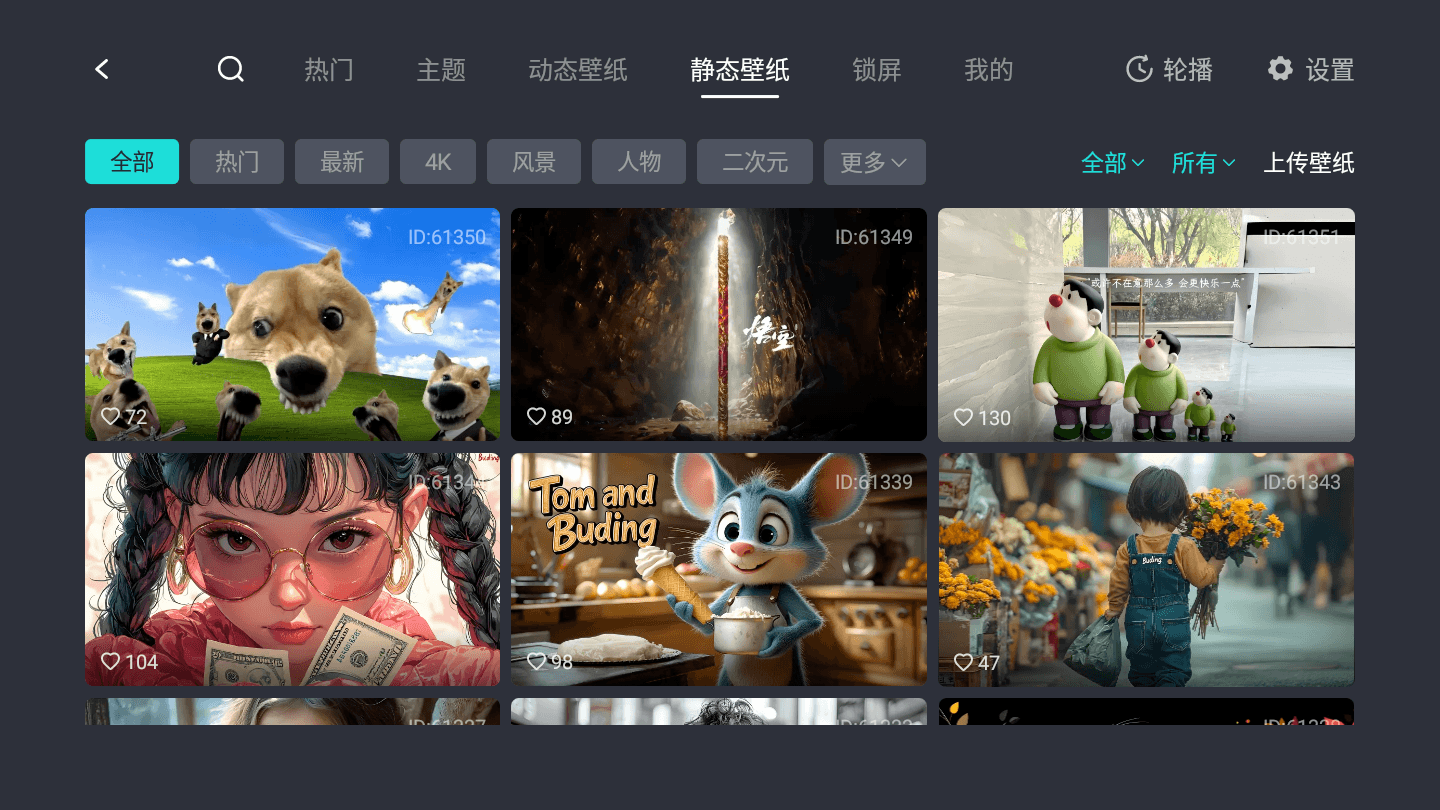
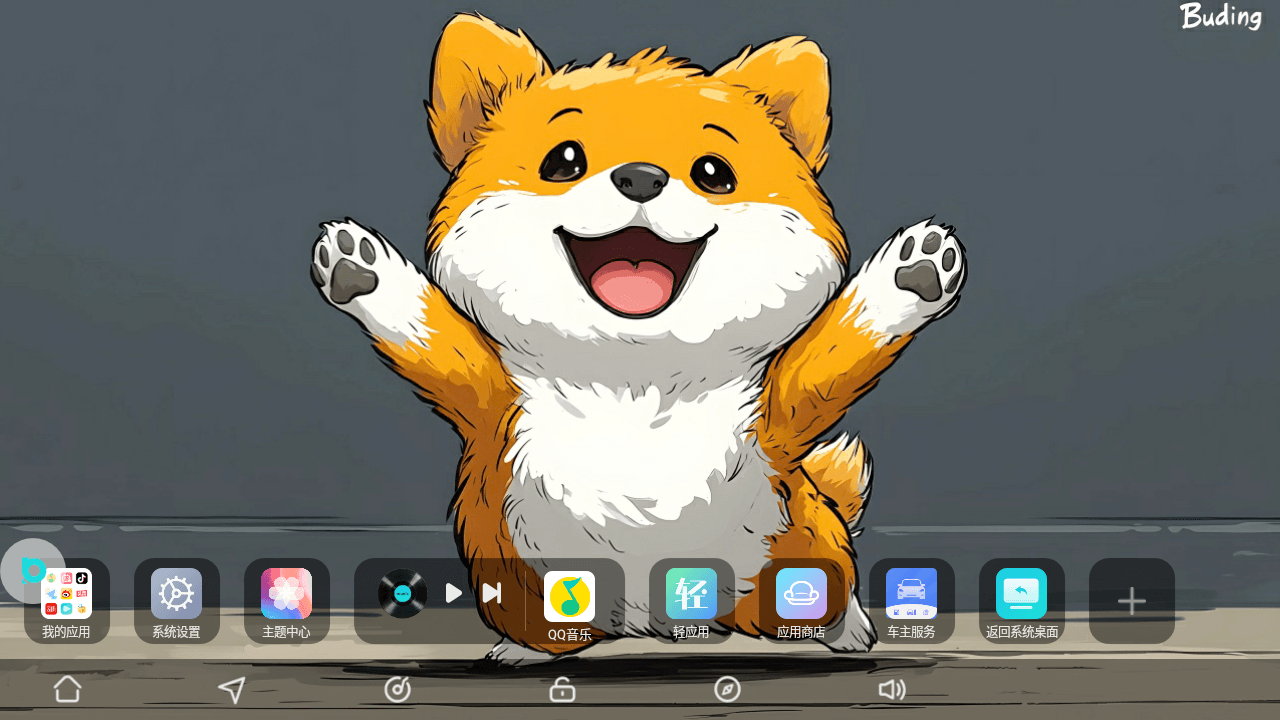 想要获取更多关于布丁UI的最新信息和使用教程,可关注布丁UI公众号、抖音、小红书、哔哩哔哩、视频号的官方账号。如果您在使用过程中遇到任何问题,或者有任何宝贵的建议,欢迎您随时通过私信联系我们!
想要获取更多关于布丁UI的最新信息和使用教程,可关注布丁UI公众号、抖音、小红书、哔哩哔哩、视频号的官方账号。如果您在使用过程中遇到任何问题,或者有任何宝贵的建议,欢迎您随时通过私信联系我们!